
معظم المهام المتكررة التي تنفذ المستخدمين العاديين من المحرر النقطية فوتوشوب ترتبط معالجة الصور. في البداية، لإنتاج أي أعمال مع الصورة، لا بد من البرنامج. نعني أن يتم تثبيت فوتوشوب بالفعل على جهاز الكمبيوتر الخاص بك وتكوينه بشكل صحيح. في هذه المقالة، والنظر في الكيفية التي يمكن إدراج صورة في الصورة في برنامج فوتوشوب.
محاذاة الصور
لرؤية كبيرا، التقاط صورة من ممثلة مشهورة. يمكنك اختيار أي صورة أخرى.

سنتخذ هذا الإطار لتصميم:
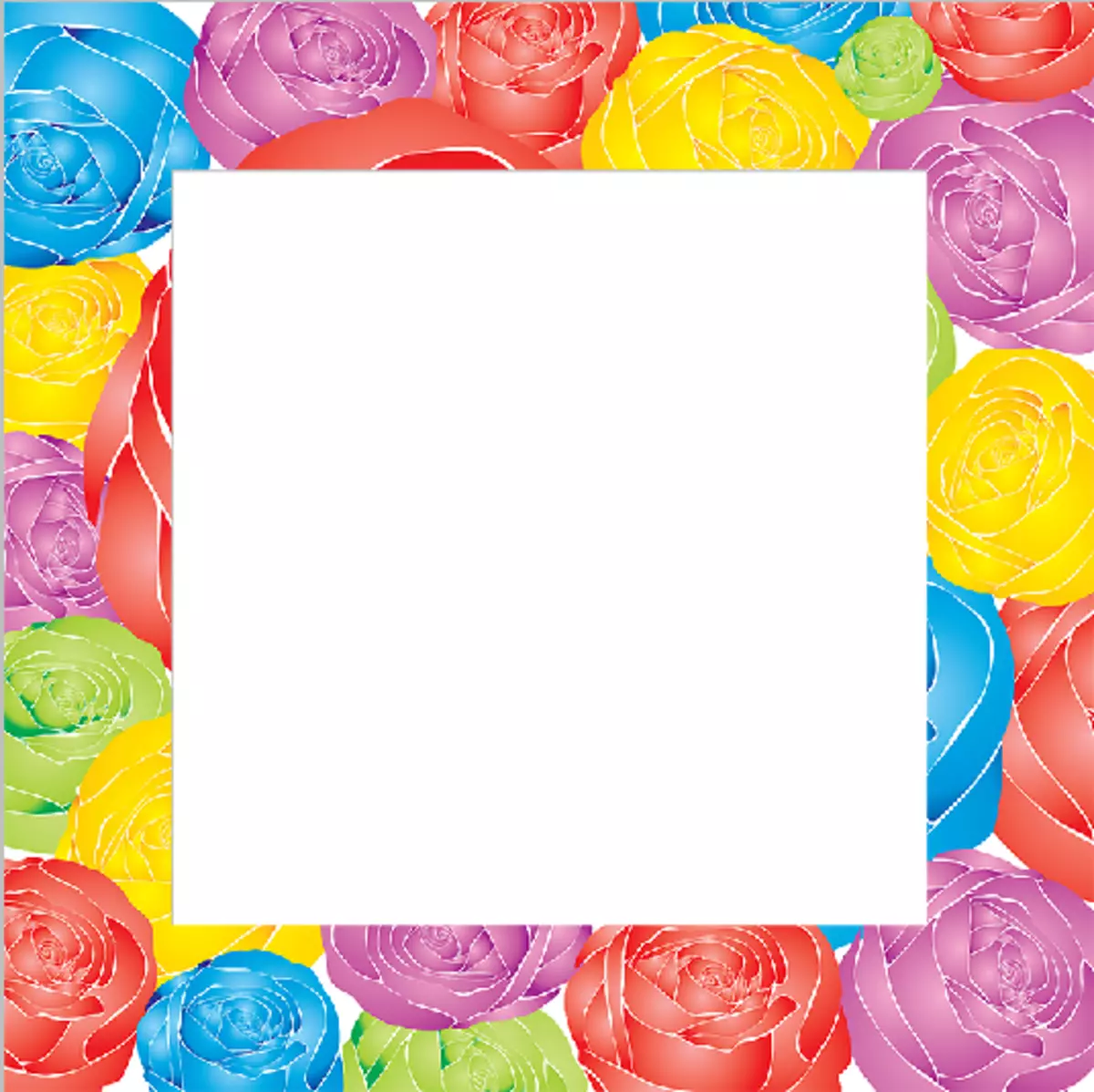
لذلك، وإطلاق فوتوشوب وتنفيذ إجراءات: "فتح الملف .." وتحميل الصورة الأولى. أيضا إدخال الثانية. يجب فتح صورتين في علامات تبويب مختلفة من منطقة عمل البرنامج.
إقرأ المزيد: تحميل الصورة فوتوشوب
الخطوة 1: تنسيب من الصور على قماش
والآن بعد أن صور للمجموعة مفتوحة في فوتوشوب، والمضي قدما لتناسب أحجامها.
- انتقل إلى علامة التبويب مع الصورة الثانية، وأنه لا يهم بالضبط أي واحد منهم - أي صورة وسيتم الجمع بين مع الآخر بمساعدة الطبقات. بعد ذلك يمكنك نقل أي طبقة إلى طليعة نسبة إلى الآخر. اضغط على مفاتيح السيطرة + A. ("اختر الكل"). بعد الصورة على حواف شكلت تسليط الضوء على شكل خط منقط، نذهب إلى القائمة "التحرير" - "قص" وبعد ويمكن أيضا أن يتم تنفيذ هذا الإجراء باستخدام تركيبة المفاتيح السيطرة + X..

- قطع الصورة، نحن "المكان" في الحافظة. الآن انتقل إلى علامة التبويب مع صورة أخرى ثم انقر فوق مفتاح لوحة المفاتيح CTRL + V. (أو "تحرير" - "لصق" ). بعد إدراج في الإطار جنب مع علامة التبويب عنوان "الطبقات" يجب علينا أن نرى ظهور طبقة جديدة. وكل منهم أن يكون هناك اثنين - الصورة الأولى والثانية.
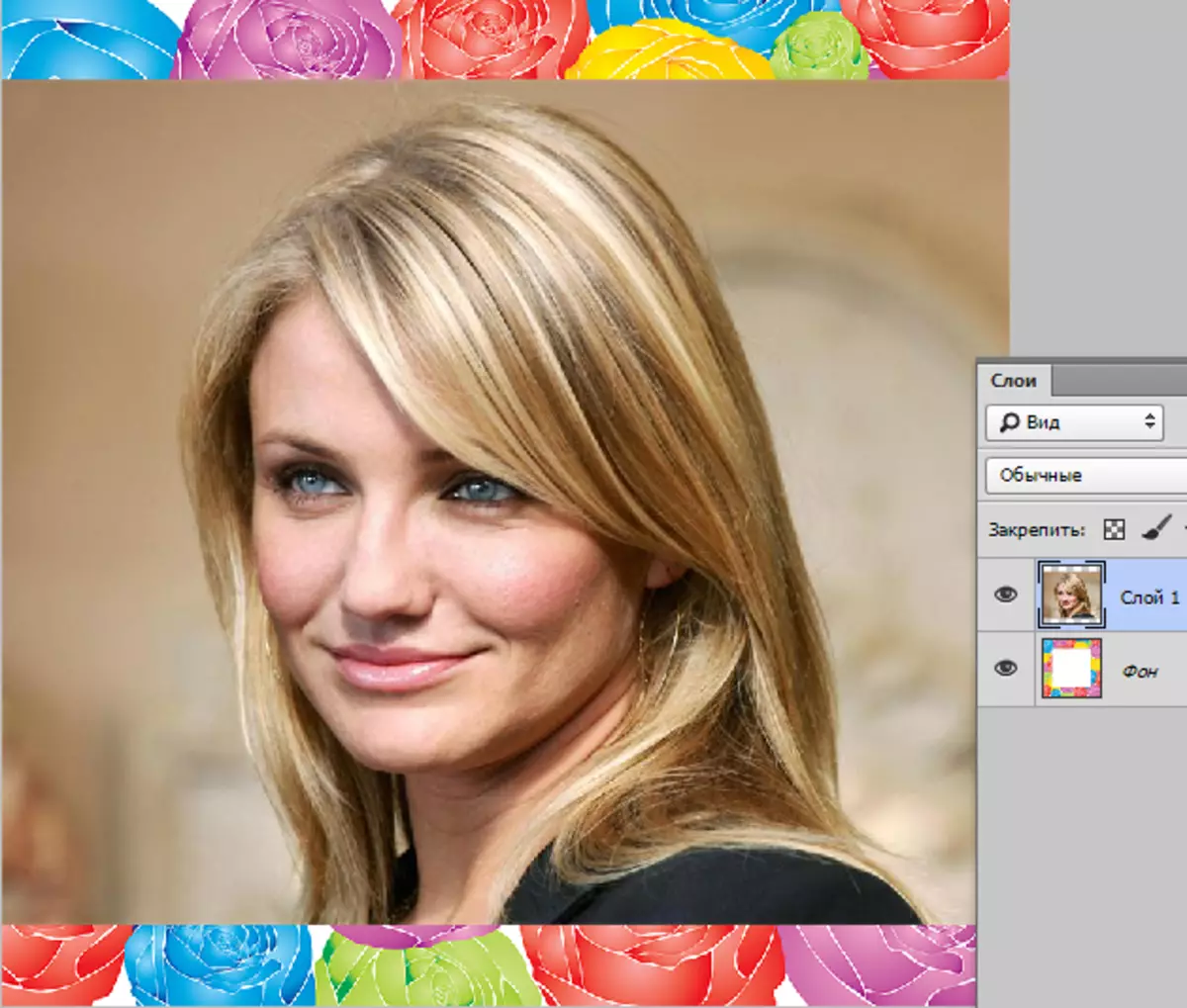
- بعد ذلك، إذا كان في الطبقة الأولى (الصورة التي نحن لم نلمس حتى الآن والتي إدراج الصورة الثانية في شكل طبقة) وهناك أيقونة صغيرة على شكل قفل - لا بد من إزالتها، وإلا البرنامج لا يسمح لك بتغيير هذه الطبقة في المستقبل. لإزالة القفل من طبقة، وجئنا المؤشر على طبقة وانقر على زر الفأرة الأيمن. في القائمة التي تظهر، حدد الفقرة الأولى "طبقة من خطة العودة .."

بعد ذلك، تظهر نافذة منبثقة أن يخبرنا عن خلق طبقة جديدة. اضغط الزر "حسنا" وبعد لذلك القفل على طبقة يختفي وطبقة يمكن بحرية تحريرها.

الخطوة 2: تناسب حجم
انتقل مباشرة إلى صور المناسب. دع الصورة الأولى أن يكون حجم ابتداء، والثاني هو أكثر من ذلك بقليل. تقليل حجمها.
- في إطار اختيار طبقة، انقر على زر الماوس الأيسر على واحد منهم: لذلك نحن تحديد البرنامج الذي سنقوم تعديل هذه الطبقة. انتقل إلى القسم "التحرير" - "التحول" - "تحجيم" أو المشبك مزيج CTRL + T..
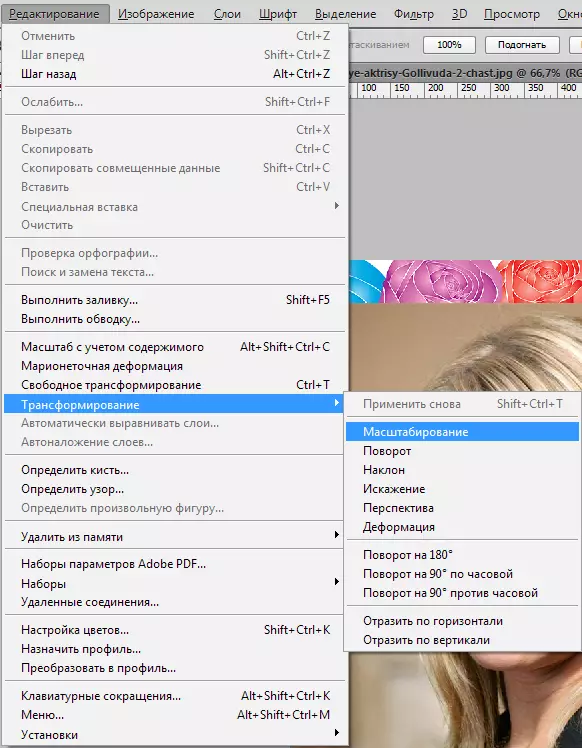
- الآن إطار ظهرت حول الصورة (كطبقة)، مما يسمح لك لتغيير حجمها.

- انقر على زر الماوس الأيسر على أي علامة (في الزاوية)، وخفض أو زيادة الصورة إلى الحجم المطلوب. ذلك أن أحجام تتغير بما يتناسب مع، يجب النقر فوق والاستمرار على مفتاح تحول..

الخطوة 3: الجمع بين الصور
لذلك، تقترب من المرحلة النهائية. في قائمة الطبقات، ونحن نرى الآن طبقتين: الأولى - مع صورة للممثلة، والثانية - مع صورة إطار الصورة.
- أولا، قم بتغيير ترتيب الطبقات في لوحة. اضغط على زر الماوس الأيسر على هذه الطبقة والاستمرار في الضغط على الزر الأيسر، نقله تحت الطبقة الثانية.
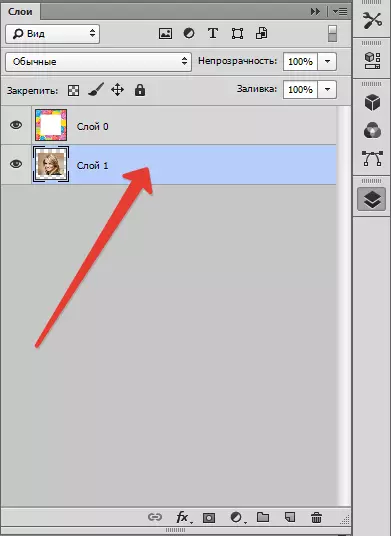
وبالتالي، فإنها تغيير الأماكن وبدلا من الممثلة نرى الآن سوى الإطار والأبيض داخل الخلفية.
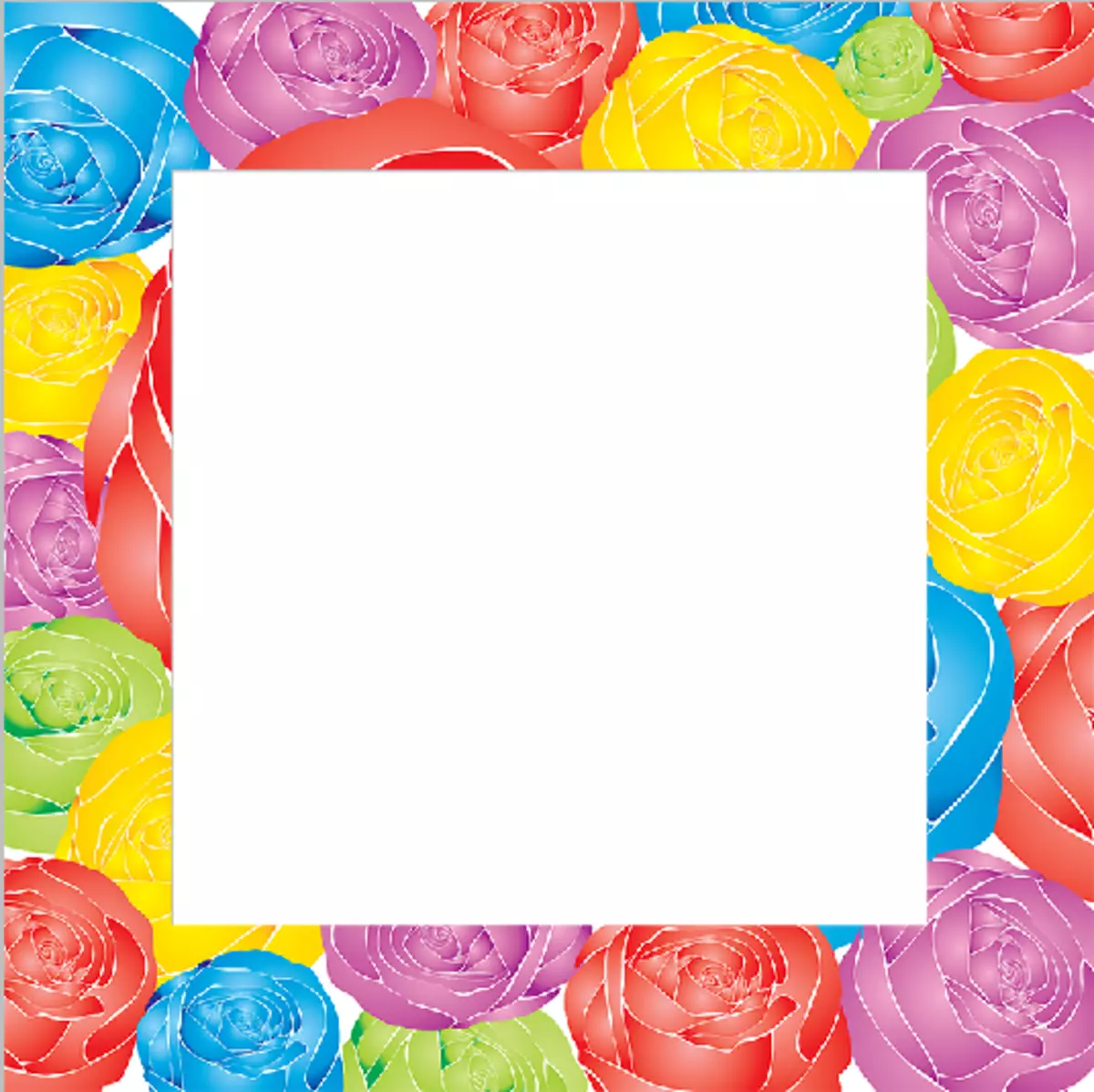
- وبعد ذلك، لتطبيق صورة إلى صورة في برنامج فوتوشوب، على زر الماوس الأيسر على الآن الطبقة الأولى على لائحة طبقة مع صورة إطار الصورة. ولذا فإننا تحديد فوتوشوب أن هذه الطبقة سيتم تحريرها.
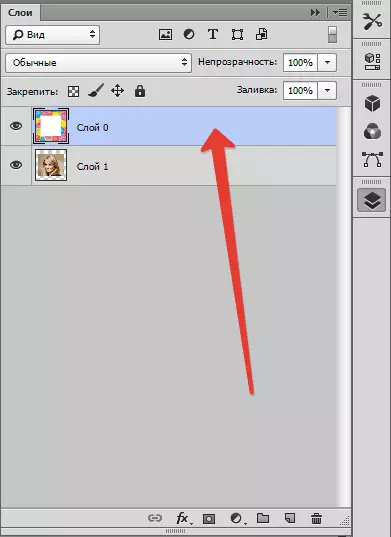
- بعد تحديد طبقة لتحرير ذلك، انتقل إلى أداة الشريط الجانبي وحدد أداة "العصا السحرية".
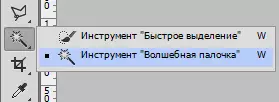
انقر مع عصا على الإطار الخلفية. إنشاء تلقائيا التحديد الذي الخطوط العريضة حدود بيضاء.
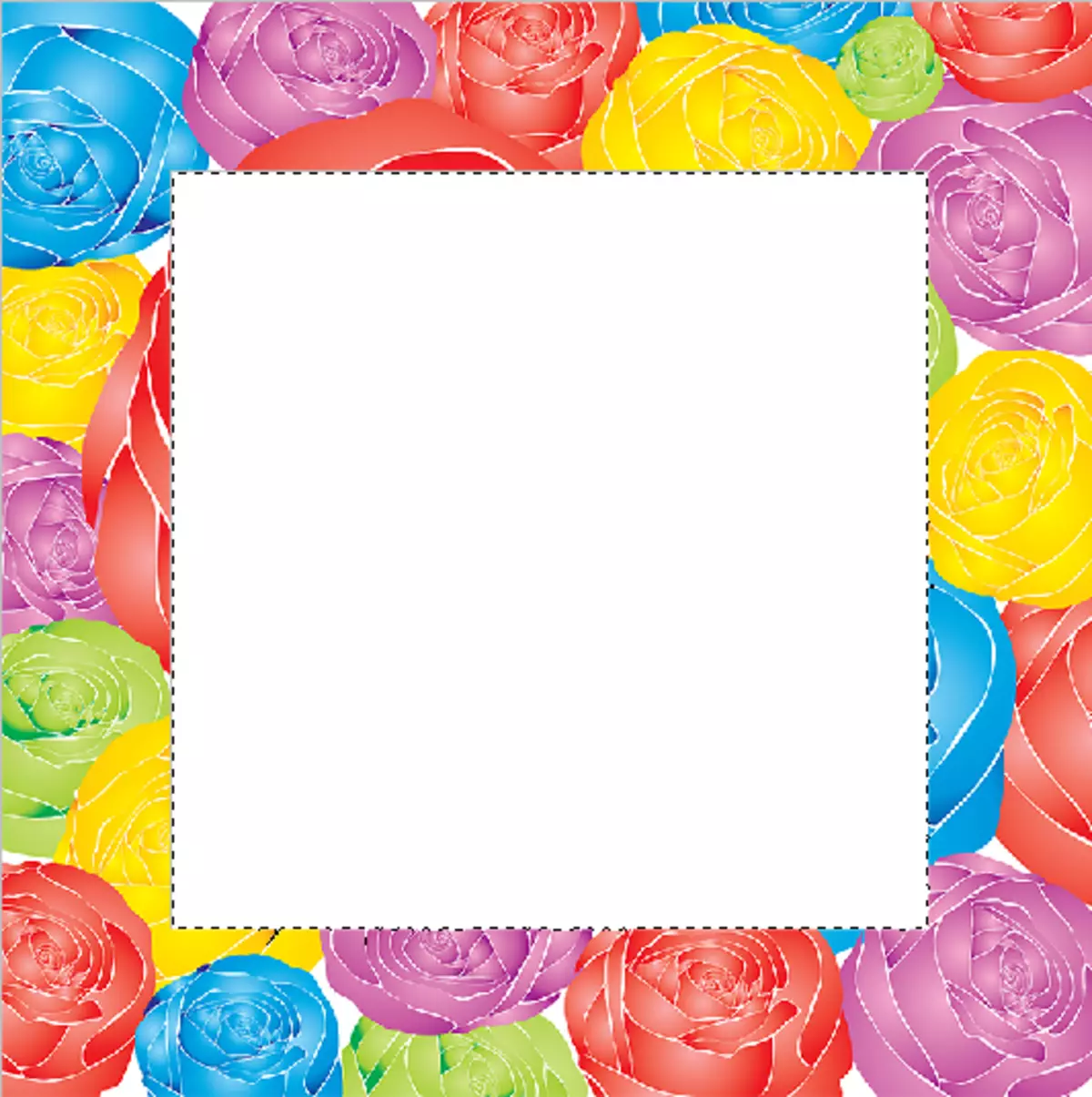
- بعد ذلك، اضغط على مفتاح ديل. هناك، وبالتالي إزالة الموقع داخل التحديد. إزالة اختيار تركيبة المفاتيح CTRL + D..

ولا بد من بذل هذه الإجراءات بسيطة لفرض صورة على الصورة في برنامج فوتوشوب.
